インスタグラム機能|最近新規追加された機能について
 こんにちは!最近インスタグラムは続々と新機能が追加されています。既にご存知の方もいますが、今回の記事では、インスタグラムの最近追加された3つの機能についてまとめて書きます。
こんにちは!最近インスタグラムは続々と新機能が追加されています。既にご存知の方もいますが、今回の記事では、インスタグラムの最近追加された3つの機能についてまとめて書きます。目次
- インスタグラムの最新追加された3つの機能について
- まとめ
インスタグラムの最新追加された3つの機能について
ハッシュタグフォロー
インスタグラムを使っている人にとってはハッシュタグは新機能ではありません。ハッシュタグを使うことで、世界中でインスタグラムを使っている他のユーザの写真、ビデオなどを見ることができます。
幾つかのハッシュタグはインスタグラムユーザによってよく使われていて、これらのハッシュタグが付けられた記事の閲覧者が数十億も増えてきました。
2017年12月まではインスタグラムのアカウントしかフォローできなくなりましたが、今はハッシュタグもフォローできるようになりました。
好きなハッシュタグを選択して、複数ハッシュタグをフォローすることができます。フォローした後に、インタラクション数が一番多い投稿やハッシュタグのある最新記事などを見ることができ、また好きな時にいつでもフォローを辞めることもできます。
なお、ハッシュタグフォローの機能を使えるのは公開アカウントのみとなっていますのでご注意ください。
ハッシュタグをフォローする方法
まずはインスタグラムの画面で検索タブをタップして、ハッシュタグキーワードを検索ボックスに入力し、検索します。
すると検索条件に一致したハッシュタグ一覧が表示され、フォローしたいものを選択します。
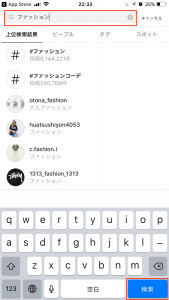
投稿一覧画面が表示されたら、青いボタンの「フォローする」をタップします。「フォローする」ボタンが「フォロー中」に変われば、フォローできたということです。
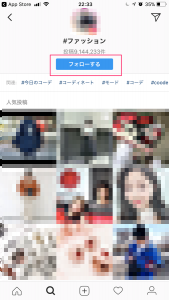
フォローをやめたい時、自分のプロフィールページを開いて、「フォロー中」タブにタップします。次の画面で、「ハッシュタグ」をタップします。するとフォローしているハッシュタグ一覧が表示され、その中からフォローやめたいハッシュタグをタップします。
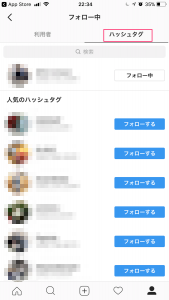
表示される確認ポップアップの中には、「フォローをやめる」をタップすると、該当のハッシュタグのフォローをやめることができます。
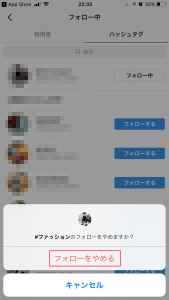
ストーリーズの保存とハイライト作成
これまで、投稿したストーリーズは24時間経過後に消えてしまいましたが、今後は保存できるようになりました。
ストーリーズは投稿後24時間で自動的にユーザのプロフィールにアーカイブされます。しかし、デフォルトで表示させるためにはユーザは設定する必要があります。
アーカイブされたストーリーズに対してはストーリーズハイライトを作成することができます。
ストーリーズハイライトというのは、ストーリーズをプロフィール画面上の横棒のところにデフォルトとして表示させるということです。
ハイライト機能を使うと、好きなストーリーズをデフォルトで表示させることができるし、複数のストーリーズを集めて、テーマ毎に名前をつけて表示させるのもできます。
ストリーズの保存方法
これまで、インスタグラムのストーリーを保存するためには、外部のツールを使わないと保存できませんでしたが、今は簡単に保存できるようになっていて、また投稿後24時間経過したストーリーは全部アーカイブに保存されます。
まずは投稿する前に作成したストーリーをスマートフォンに保存することができます。手順としてはストーリーを作成して、投稿する前の画面で左下にある「保存する」アイコンをタップすればスマートフォン内に保存されます。

また、アーカイブから保存することもできます。投稿する時に保存するのを忘れてしまった場合、ここから保存することができますので安心してください。
アーカイブを開くには、プロフィール画面を開いて、アーカイブのところをタップします。
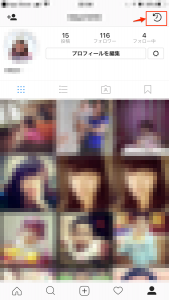
アーカイブの中で表示されている投稿の中から、保存したい物を選択します。表示される画面で「もっと見る」をタップします。表示される画面で「写真を保存」(動画の場合は動画を保存)をタップすれば保存完了です。
ハイライト作成
まずはプロフィール画面でのストーリーズハイライトのところに「新規」をタップします。
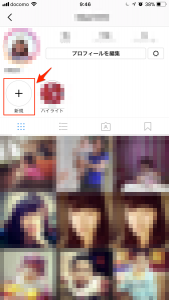
次の画面で、アーカイブに移動された投稿が一覧表示されます。その中には、好みの投稿を選択し、「次へ」をタップします。ここで複数の投稿を選択することもできます。
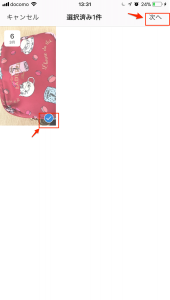 そうするとハイライト作成画面が表示され、ここでストーリーズのタイトルを入力します。複数の投稿を選択する場合、「カバーを編集」をタップすることで、好きな写真をカバーとして指定することができます。終わったら、「追加」をタップします。
そうするとハイライト作成画面が表示され、ここでストーリーズのタイトルを入力します。複数の投稿を選択する場合、「カバーを編集」をタップすることで、好きな写真をカバーとして指定することができます。終わったら、「追加」をタップします。
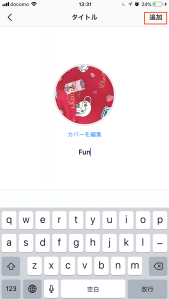
次はプロフィール画面を開いて、ハイライトストーリーズのところで作成したストーリーズが表示されたら、ハイライト作成が完了となります。
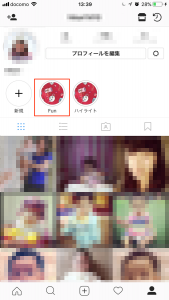
作成したハイライトストーリーズを編集したい場合、該当のものタップして、表示される画面で「もっとみる」→「ハイライトを編集」をタップするとハイライトストーリーズを編集することができます。
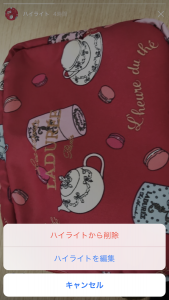
まとめ
これらの新規機能はプライベートの目的で使用するのがもちろん、企業のプロモーション活動に活用する事もできます。
例えば、何かイベントやキャンペーンがあったら、ハイライトとして表示されたり、ハッシュキャンペーンでハッシュタグを使ったりすることで企業のプロモーション活動の効果が上げられるでしょう。まだやり方など確認していない方はぜひ確認しておいて、活用してみてはいかがでしょうか。
インファクト編集部
最新記事 by インファクト編集部 (全て見る)
- 【Google Chat】グーグルチャットツールの使い方|Google Workspace - 2024年1月19日
- 【最新】Canva Docsの使い方|おしゃれで見やすい文章作成ツール - 2023年9月1日
- 【パラメーターとは】Googleアナリティクスでパラメーターの表示方法 - 2023年8月16日













